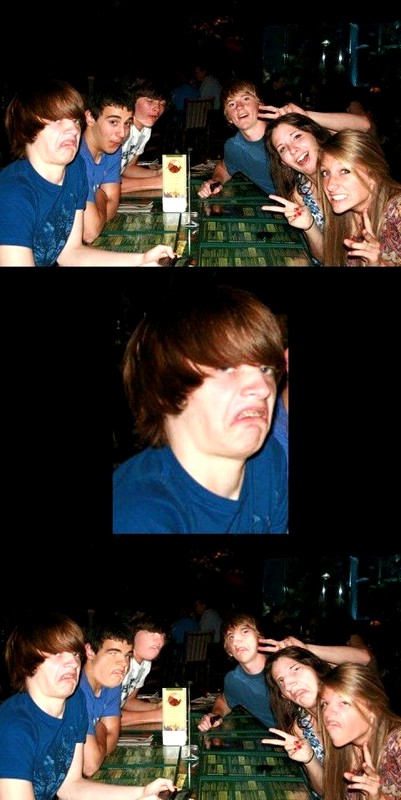
1. Выберите форм-фактор
Форм-фактор определяет размеры материнской платы, расположение различных разъемов для подключения и их количество. Также эта характеристика влияет на размещение основных частей в системном блоке. На данный момент можно найти следующие варианты:
- ATX (305 x 244 мм) — наиболее распространенный стандарт, поддерживаемый в домашних, офисных и профессиональных компьютерах.
- EATX (305 x 330 мм) — изначально использовался в серверных системах и настольных станциях. , но постепенно перешли в премиальный сегмент домашних ПК. Материнские платы этого форм-фактора отличаются высокой ценой и предназначены для топовых конфигураций.
- Mini-ATX (284×208 мм) — уменьшенная версия ATX, обычно не уступающая ей в плане функций, но подходит для небольших корпусов.
- Micro-ATX, или mATX (244×244 мм) — чаще используются в небольших бюджетных системах, но есть и более дорогие модели для сборки компактных мощных ПК.
- Мини- ITX (170×170 мм) — выпускается для небольших систем со встроенным процессором, но сейчас производители предлагают и модели для мощных дискретных процессоров.
- Mini-STX (140×140 мм) — предназначены для миниатюрных ПК с внешний источник питания .
Производители всегда указывают размер материнской платы в характеристиках. Если карту ATX можно установить в корпус, то подойдут и более компактные модели.
Какую материнскую плату купить
- Материнская плата GIGABYTE Z690 AORUS MASTER EATX от 33 828 руб. →
- Материнская плата GIGABYTE B550M Aorus Elite microATX от 14 512 руб. →
- Материнская плата MSI MAG B560 Tomahawk ATX, от от 10 679 руб. →
- Материнская плата MSI H510I Pro Mini-ITX от 9 179 руб. →
2. Выберите правильный сокет
Сокет — это разъем на материнской плате, в котором находится центральный процессор (ЦП). Элемент состоит из контактов, к которым ЦП прижимается держателем с захватом и рычагом.
На данный момент есть два популярных производителя процессоров — AMD и Intel. Часть рынка начинают занимать другие производители из Китая, а также Apple со своей серией ЦП, но эти варианты не подходят для сборки собственной системы из-за ограниченного распространения или закрытости экосистемы.
Сокет для процессоров AMD называется AM4, а для Intel название серии начинается с букв LGA, за которыми следует комбинация цифр (LGA 1700, LGA 1200). Сокеты процессора регулярно обновляются. Лучше купить такой ЦП и материнскую плату, чтобы через пару лет можно было апгрейдить компьютер, заменив одну из этих деталей. Если вы уже выбрали процессор, то проверьте сокет для него в характеристиках. То же самое должно быть указано в описании материнской платы.
Также есть материнские платы со встроенным процессором без сокета. Эти системы обычно имеют низкую производительность, но и потребляют мало энергии. Такие модели подходят, например, для домашних ПК, которые будут выполнять только простые повседневные задачи.
Какую материнскую плату купить
- Материнская плата ASRock B550 Steel Legend Socket AM4 от 13 896 руб. →
- Материнская плата ASUS Prime B660M-K D4, Socket LGA1700 от 10 219 руб. → < li>GIGABYTE Материнская плата B660M Gaming с сокетом LGA1700 от 9 807 руб. →
- Материнская плата ASUS TUF Gaming B450-Plus II с сокетом AM4 от 9 179 руб. →
3. Узнать информацию о чипсете
Чипсет — это набор микросхем на материнской плате, который управляет всеми компонентами ПК. От актуальности чипсета и его уровня зависят возможности всего компьютера.
Чипсеты могут иметь разные типы и количество поддерживаемых интерфейсов для накопителей и портов USB. Также в моделях материнских плат среднего и премиум уровня возможен разгон процессора и оперативной памяти до более высоких частот.
Серии чипсетов Intel обозначаются буквами B, H, Z, X, W:
- B и H — недорогие наборы микросхем для компьютеров на базе Intel. Они не позволяют разогнать процессор.
- Z — чипсет для мощных игровых и рабочих ПК с поддержкой разгона процессора или ОЗУ. li>
- X — версия для рабочих станций, использующих 3D-графику и инженерные приложения.
- W — еще одна версия для рабочих станций с процессорами Intel Xeon.
В линейке чипсетов AMD есть обозначения A, B, X и TRX:
- A — для домашних и офисных ПК, аналогичен чипсетам Intel B и H.
- B — промежуточный вариант среднего уровня для тех, кто хочет разогнать процессор. < li> X — подходит для детальной настройки, разгона процессора и оперативной памяти.
- TRX — этот набор микросхем предназначен для мощных процессоров Threadripper и интенсивного разгона процессора.
4. Узнайте об установленных слотах оперативной памяти
Материнские платы компактных форматов часто имеют два слота для установки модулей памяти. Более крупные модели ATX обычно имеют четыре или более слота.
В характеристиках оперативной памяти цифра после букв DDR указывает на ее стандарт – на данный момент актуальны версии DDR4 и DDR5. Они не взаимозаменяемы — вы не сможете вставить оперативную память DDR4 в материнскую плату для DDR5 и наоборот. Для начала нужно определиться, какая память вам нужна.
DDR4 подойдет, если через несколько лет вы полностью обновите свой компьютер или если у вас уже есть модули памяти DDR4. DDR5 подходит для ПК, который в ближайшее время можно будет обновить без замены материнской платы. Например, заменить видеокарту на более мощную модель и установить больше оперативной памяти.
Производительность DDR5 выше, чем у DDR4, но без смены материнской платы перейти на DDR5 не получится. Через несколько лет будет актуален только этот стандарт.
Материнская плата должна поддерживать ту же частоту оперативной памяти, что и ваши модули памяти, или больше. Можно установить модели с большей частотой, но работать она будет медленнее. При покупке также обратите внимание на максимальный объем поддерживаемой памяти.
Какую материнскую плату купить
- Материнская плата ASUS Prime Z690-P с четырьмя слотами DIMM DDR5 до 6000 МГц от 18 435 руб. →
- Материнская плата MSI B450-A Pro Max с четырьмя слотами для DIMM DDR4 до 4133 МГц, от 6680 руб. →
- Материнская плата ASUS Prime H510M-K с двумя слотами DDR4 DIMM до 3200 МГц, от 5700 руб. →
6. Изучите набор разъемов и разъемов для других компонентов
Слоты PCI Express предназначены для подключения видеокарты, карт с адаптером M.2 SSD, модулей Wi-Fi, звуковых карт и других комплектующих. Есть несколько вариантов подключения:
- PCI-E x1 — для Wi-Fi и звуковых карт.
- PCI-E x4 и x8 — для карт расширения USB или SSD с переходником на слот M.2.< /li >
- PCI-E x16 — используется для видеокарт.
Помимо ширины разъема, важно обратить внимание на версию. Например, для видеокарты с интерфейсом PCI-E 4.0 карта должна иметь порт соответствующей длины x16 и версию 4.0 или выше. Если вставить его в слот PCI-E 3.0, производительность упадет вдвое.
Уточните в характеристиках материнской платы количество слотов PCI-E, их ширину и версию интерфейса. Убедитесь, что слотов достаточно для всех устройств, которые вы хотите подключить.
Если вам нужно подключить две или более видеокарт, убедитесь, что ваша материнская плата имеет несколько слотов PCI-E x16 и поддерживает SLI для видеокарт NVIDIA или CrossFire для видеокарт AMD.
Если вы не будете играть в игры на своем компьютере и не собираетесь покупать отдельную видеокарту, то вы можете выбрать материнскую плату, поддерживающую процессоры со встроенной графической системой. При этом он должен иметь собственные разъемы DisplayPort и HDMI.
Также проверьте доступные порты USB на задней панели. Есть два типа: USB Type-A и USB Type-C. Важен не только тип и количество портов, но и версия интерфейса каждого разъема: от этого зависит, будут ли работать ваши аксессуары и какая будет скорость соединения.
Актуальные версии интерфейса USB на данный момент:
- USB 2.0 — пригодится для мышей, клавиатур, Bluetooth-модулей и старых флешек.
- USB 3.0, 3.1, 3.2 Gen 2×2 — используется для флешек или внешних накопителей с возможностью чтения скорость более 100 МБ/с, есть обратная совместимость с USB 2.0.
- Thunderbolt 4 — стандарт подходит для SSD со скоростью более 1 ГБ/с, используется только в USB Type- С.
Количество, форм-фактор и версия USB-интерфейсов на материнской плате указаны в ее характеристиках.
Каждая материнская плата должна иметь порт Ethernet. Он нужен для подключения компьютера к маршрутизатору с помощью кабеля. Если вы собираетесь использовать сервер для хранения фильмов и других файлов, вы можете выбрать модель с двумя сетевыми портами — вы можете напрямую подключить сервер NAS к компьютеру.
Производители оснащают материнские платы портом с максимальной скоростью 1 Гбит/с. Есть варианты с портами 2,5 Гбит/с и быстрее. Последнее пригодится только в том случае, если ваш провайдер предоставляет такие скорости или вы будете передавать очень большие файлы по локальной сети.
HDD и SSD диски со скоростью до 600 Мбит/с подключаются через разъем SATA III. Достаточно проверить их количество, чтобы хватило на все устройства.
Для слотов M.2 нужно проверять не только количество, но и интерфейсы. Это зависит от того, насколько быстро будут работать диски. Убедитесь, что один из слотов M.2 поддерживает тот же или более новый интерфейс, что и сам накопитель. Текущие стандарты слотов для M.2 на данный момент: PCI-E 3.0 x4 (до 4 ГБ/с), PCI-E 4.0 x4 (до 8 ГБ/с) и PCI-E 4.0 x8 (до 16 ГБ/с). с).
Вы сможете подключить диск со скоростью записи и чтения, например, 7 ГБ/с, в слот PCI-E 3.0 x4, но скорость будет ограничена 4 ГБ/с. Проверить, какой интерфейс поддерживают слоты, можно в спецификациях на сайте производителя материнской платы.
Многие современные материнские платы имеют интерфейс M.2, который полезен для высокоскоростных твердотельных накопителей. Он может иметь крепления для SSD-карт разного размера, но наиболее распространенный вариант — 2280.
Какую материнскую плату купить
- Материнская плата ASUS ROG Crosshair VIII Formula Triple PCI-E 4.0 x16 с 12 портами USB от 58 999 руб. →
- Материнская плата MSI MPG Z690 Triple PCI-E 5.0 x16 и 10 портов USB, от 31 966 руб. →
- Материнская плата ASUS TUF B450M-Pro Gaming с двумя слотами PCI-E 3.0 x16 и шестью портами USB, от 8 578 руб. →
- Материнская плата ASRock B660M-HDV с одним PCI - Слот E 4.0 x16 и шесть портов USB от 7790 рублей →
7. Понимание системы питания
При выборе материнской платы нужно учитывать схему питания процессора, характеристики блока питания (БП) и эффективность охлаждения — от этого зависит стабильность и срок службы.
На материнской плате разъемы питания расположены рядом с разъемом оперативной памяти и процессором. Если один из этих портов не подключен к БП, то компьютер работать не будет.
Для основной линии питания современные материнские платы имеют 24-контактный разъем, который подключается к блоку питания.
Материнская плата может иметь четырех- или восьмиконтактный разъем питания процессора в разных сочетаниях: 8+4 или даже 8+8-контактный. Два 8-контактных разъема обеспечивают питание более мощных процессоров. Более простой процессор может питаться от одного восьмиконтактного разъема.
8. Учитывайте наличие звука и дополнительных модулей
Любая материнская плата оснащена встроенным звуковым чипом. Качество звука и возможности аудиочипа различаются в зависимости от его ценовой категории. Но обязательно должна быть возможность подключения стандартной многоканальной системы 5.1 и 7.1.
Для мультимедийных систем важен встроенный адаптер Wi-Fi. Проще поставить один роутер, подключить к нему все устройства сразу, чем прокладывать кабель. Некоторые материнские платы могут иметь встроенный модуль Bluetooth — они подходят для сборки домашних медиацентров.
Модули Wi-Fi и Bluetooth можно подключать даже при их отсутствии в исходной схеме. Для этого нужно купить соответствующую карту расширения и вставить ее в слот PCI-E.

